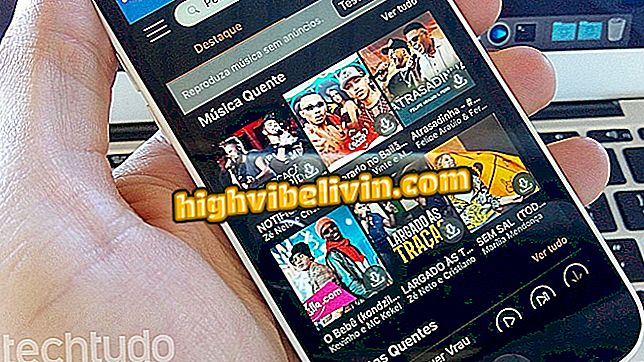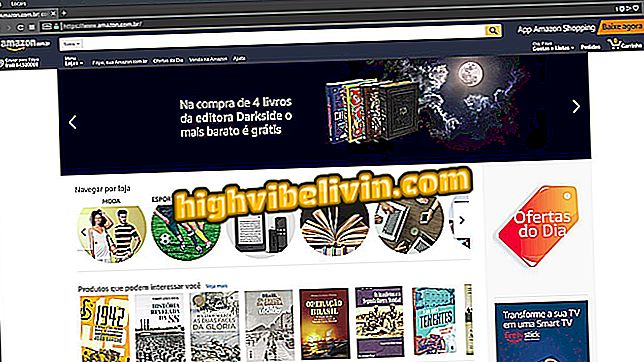Kako prilagoditi Waze navigaciju vlastitim glasom na Androidu
Waze je objavio značajku koja vam omogućuje snimanje navigacijskih naredbi vlastitim glasom, za slušanje dok ste u pokretu. Aplikacija karte već je popularna jer nudi zabavne glasove, kao što je pripovijedanje komičara Fabia Porchata, Madagaskarskih pingvina, pa čak i robota C-3PO iz sage Star Wars. Aplikacija također ima standardne glasovne upute na portugalskom, ali nove osobne snimke obećavaju da će vaše putovanje biti zabavnije.
Možete potpuno prilagoditi svaku radnju, kao što su udaljenosti, upute za skretanje lijevo ili desno i čak promijeniti upozorenja ako imate radar, policija ili promet. Saznajte kako aktivirati i koristiti ovaj vodič korak po korak.
Waze pokreće podsjetnik za svjetla za Android; razumjeti kako to radi

Waze omogućuje snimanje glasa vlastitim glasom na mobilnom telefonu
App: Preuzmite najbolje savjete i najnovije vijesti na telefonu
Korak 1. Na telefonu otvorite Waze aplikaciju. Zatim povucite zaslon udesno, prikazujući bočni izbornik. Dodirnite ikonu "Postavke" gore lijevo.

Pristupite Wazeovom bočnom izborniku putem mobitela
Korak 2. Pronađite kategoriju "Napredne postavke" i dodirnite "Zvuk i glas". Sada odaberite stavku "Diktafon".

Otvorite postavke zvuka i glasa i pristupite novom snimaču glasa u Waze
Korak 3. Dodirnite tipku pored "Aktiviraj diktafon" i potvrdite "Shvaćam". Važno je da vam poruke budu jasne za vrijeme putovanja i da ne budete zbunjeni u prometu.

Aktivirajte diktafon i potvrdite na upozorenju Waze
Korak 4. Da biste započeli snimanje prilagođenih naredbi, odaberite jednu od stavki na popisu. Moguće je promijeniti indikacije za početak rute, udaljenosti, upute i upozorenja. Snimajte jednu po jednu, svirajući što god želite. U ovom testu prilagodit ćete stavku "Sve je spremno. Idemo!", Pripovijedati čim počnete navigirati aplikacijom. Imajte na umu da će se prikazati zaslon za snimanje koji označava maksimalno audio vrijeme koje svaka naredba može imati. Dodirnite crvenu ikonu za početak.

Odaberite jednu od glasovnih naredbi i pokrenite osobno snimanje na Waze
Korak 5. Snimite jasno i blizu mikrofona telefona da biste dobro snimili zvuk. Tijekom vremena snimanja možete se zaustaviti kada želite, tipkom "Stop" (označeno sivim kvadratom). Na kraju, poslušajte rezultat dodirom gumba "Reproduciraj" u zelenoj boji. Jeste li voljeli zvuk? Potom potvrdite "Spremi".

Zaustavite snimanje, poslušajte rezultat i spremite ga u Waze
Korak 6. Stavka će biti označena kao spremljena na popisu i možete ponovno čuti tako da dodirnete gumb za reprodukciju. Da biste izbrisali naredbu, kliknite crvenu ikonu smeća. Primijetite da će nestati. Napominjemo da će zadani glas koji ste prethodno odabrali primijeniti na sve što ne snimate. Na taj način brinite o snimanju samo onih zvučnih zapisa koji vas najviše zanimaju, kao što su, primjerice, trenutci prometa naprijed ili radara.

Uklonite naredbe koje ste snimili u Waze
Koje najbolje aplikacije natječu s Wazeom i Google kartama? Komentirajte.